Crioconservazione
From MedITEX - Wiki
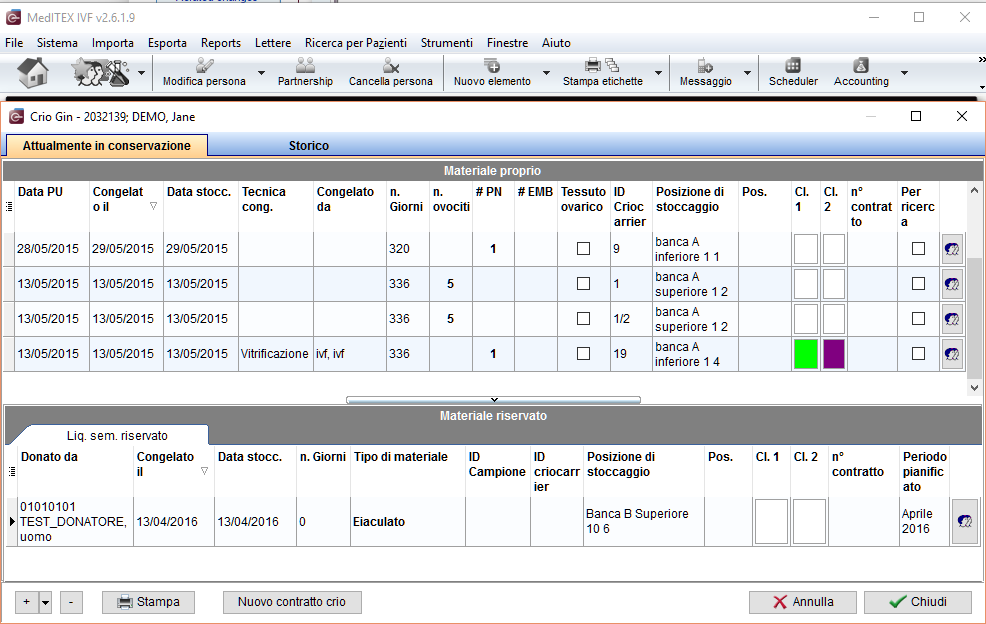 |
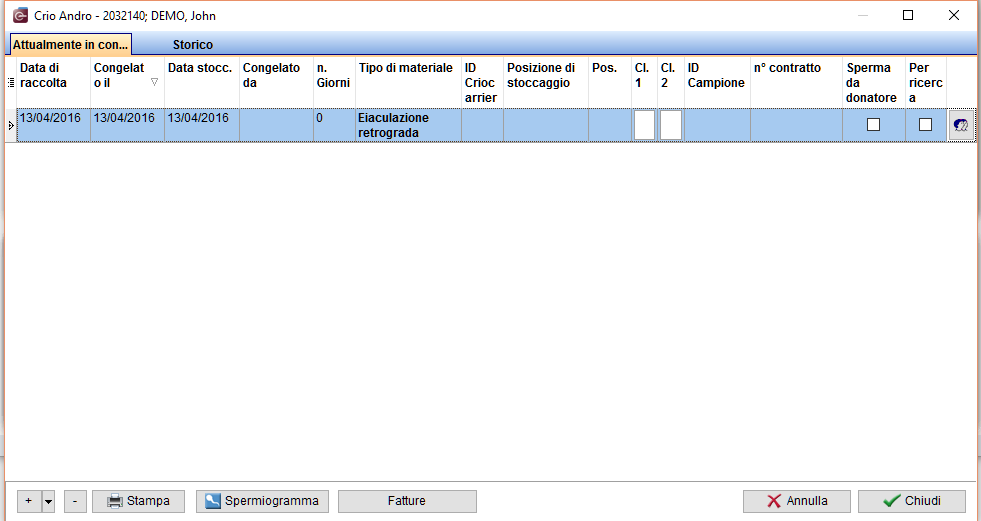 |
Contents |
Pulsanti
(Le immagini circondate da puntini blu sono selezionabili, se cliccate rimandano ad altre pagine con ulteriori informazioni riguradanti quella particolare sezione del programma).
| Inizio Pagina |
Liste
Crioconservazione ovociti/embrioni
Ogni riga nella finestra della crioconservazione rappresenta un campione conservato (pailette, etc.). La lista è composta dalle seguenti colonne:
 |
- Data PU: data del prelievo ovocitario in cui è stato prelevato il campione congelato.
- Congelato il: data di congelamento del campione.
- Data stoccaggio: data in cui il campione è stato crioconservato.
- Tecnica congelamento: metodo usato per il congelamento del campione.
- Conservato da: la persona che congela il campione.
- N Giorni: periodo in cui il campione è conservato in giorni.
- N ovociti: numero di oviciti contenuti nel campione.
- #Emb: numero di embrioni contenuti nel campione.
- Tessuto ovarico: mostra se il campione è tessuto ovario.
- ID criocarrier: il numero identificativo (ID) del campione.
- Posizione di stoccaggio: informazioni sulla posizione del campione in criobanca.
- Pos.: voce opzionale per la posizione in criobanca.
- Cl.1: è possibile inserire un colore per l'identificazione più immediata del campione.
- Cl.2: è possibile inserire anche un secondo colore per l'identificazione più immediata del campione.
- Contratto: se l'opzione è attivata significa che è presente un contratto crio.
- n° Contratto: numero del contratto crio.
- campi QM: ciccare su questa icona per aggiungere ulteriori dati relativi al campione.
(Cliccando nel primo riquadro della prima colonna alla sinistra di Data PU è possibile aggiungere o togliere delle colonne dalla visualizzazione in base a cosa serve visualizzare all'utente e cosa no).
→ Andando sulla tab Storico è possibile vedere lo storico dei campioni crioconservati del paziente in questione.
→ Fare doppio-click sulla voce per modificarla. Si aprirà la finestra "Crioconservazione Gin"
| Inizio Pagina |
Crioconservazione sperma
Ogni riga nella finestra della crioconservazione rappresenta un campione conservato (pailette, etc.). La lista è composta dalle seguenti colonne:
 |
- Data di raccolta: data in cui il campione è stato raccolto.
- Congelato il: data di congelamento del campione.
- Data stoccaggio: data in cui il campione è stato crioconservato
- Conservato da: la persona che congela il campione.
- N Giorni: periodo in cui il campione è conservato in giorni.
- Tipo di materiale: tipo di materiale del campione crioconservato.
- ID criocarrier: il numero identificativo (ID) del campione.
- Posizione di stoccaggio: informazioni sulla posizione del campione in criobanca.
- Pos.: voce opzionale per la posizione in criobanca.
- Cl.1: è possibile inserire un colore per l'identificazione più immediata del campione.
- Cl.2: è possibile inserire anche un secondo colore per l'identificazione più immediata del campione.
- Contratto: se l'opzione è attivata significa che è presente un contratto crio.
- n° Contratto: numero del contratto crio.
- Sperma da donatore: questa opzione sarà selezionata nel caso lo sperma nella criobanca di un paziente non sia materiale suo ma da donatore.
- Per ricerca: questa opzione sarà selezionata nel caso il campione non sia utilizzato per trattamento ma per ricerca.
- campi QM: ciccare su questa icona per aggiungere ulteriori dati relativi al campione. (E' necessario definire i campi QM nelle impostazioni prima di utilizzarli.)
→ Andando sulla tab Storico è possibile vedere lo storico dei campioni crioconservati del paziente in questione.
→ Fare doppio-click sulla voce per modificarla. Si aprirà la finestra Crioconservazione Andro
| Inizio Pagina |
Thawing a sample
Select the samples you wish to thaw from the list and click the Minus button or Thaw (if available).
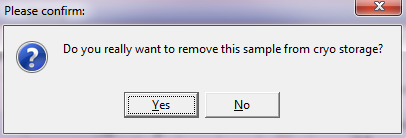 |
A safety dialogue will be opened. |
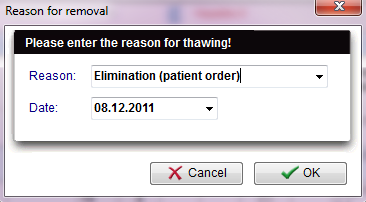 |
After confirming the dialogue, please indicate the reason for the removal of the sample. Just select the reason of thawing, the thawing date and confirm. The sample will be removed from the cryostorage and it will appear in the history section. Press the OK to remove the sample from the cryo storage. |
- MedITEX IVF will not delete removed samples completely but only filter them out. Removed samples will then be displayed in the History and can still be used for reports.
- If the reason selected is Mistakenly documented the sample will not appear in the history section.
| Back to top |
Cryostorage overview
In order to have an overview of all the materials stored in the cryo storage, select Cryostorage overview in the system menu:
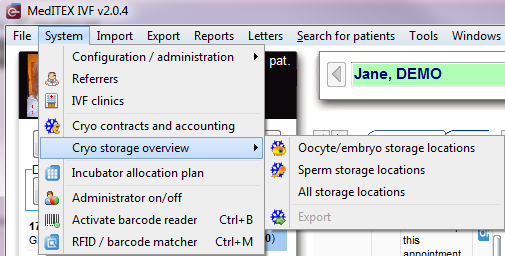 |
|
A new window will open and it has the same functionalities as Choosing a location in the cryo storage. The only difference is when clicking on the Print button; it will be possible to print a list with all cryo preserved materials for the selection.
To dedicate a tank to Male, Female or both materials, access the Cryo storage section in the settings.
| Click here, to get an example for distribution and labelling of a cryo storage. |
| Back to top |
| For more information about adding a new allocation unit, read here. |
| Back to the MedITEX IVF menu | Back to top |
